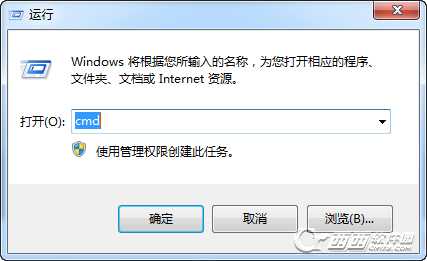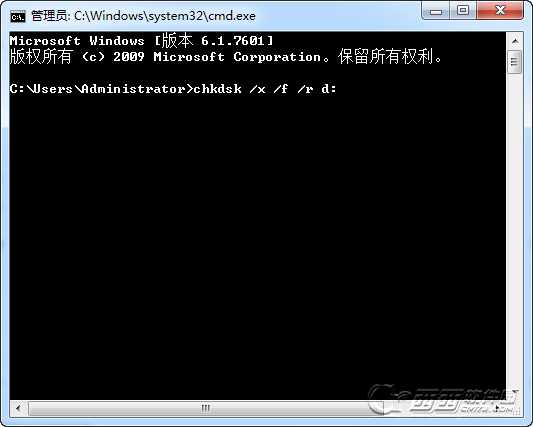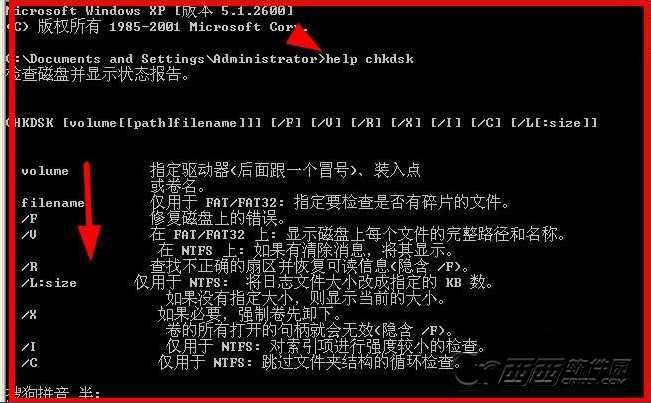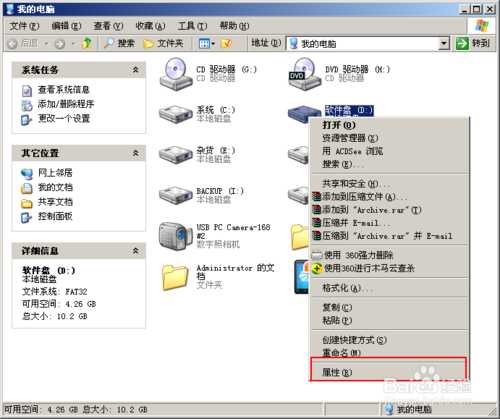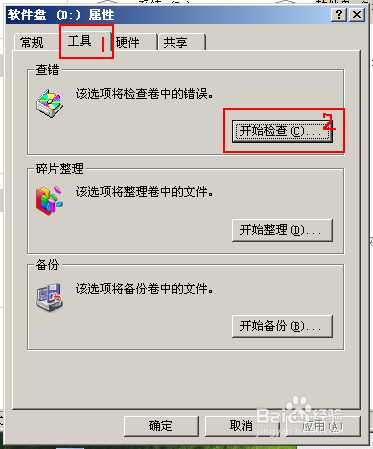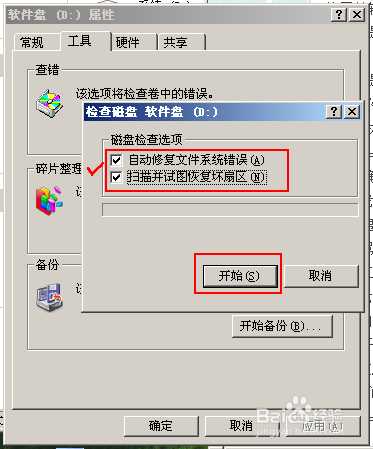站长资源电脑基础
D盘目录或文件被损坏且无法读取的愿意以及解决办法
在硬盘上出现"文件或目录损坏且无法读取"问题,首先不要想到格式化那个分区,因为代价太高,并且要备份文件,太麻烦了.
故障现象
不管是移动硬盘还是优盘,包括本地电脑上的硬盘分区,双击打开时,提示:“无法打开H盘 ,文件或目录损坏且无法读取,....”。有的分区格式变为RAW。
数据丢失原因分析
出现这种错误提示,是由于各种原因导致的磁盘文件目录(FAT,MFT)出错造成。主要发生在优盘、MP3、移动硬盘等移动设备上,其中大容量(160G以上)NTFS分区格式的外置移动硬盘发生几率最高最多。产生的原因很多,一般有下面几种原因:
1、没有正常插拔移动设备,系统没有完成完整的读写操作,致使文件目录信息错乱和不完整。比如我们复制一个文件到移动设备,关机重启、拔取后,再次打开使用或到别的电脑上使用时出现症状。
2、选用了劣质产品,包括劣质电源、主板、数据线、特别是劣质外置硬盘盒。产品的电源、主控电路不稳定,致使磁盘寻址出错,写信息错乱。
3、使用了PQ、PM等磁盘分区调整工具。
4、病毒、硬盘硬件本身故障、工作期间突然停电。
恢复效果质量
如果是大移动硬盘并且是NTFS分区格式的,恢复质量十分理想,基本都能成功恢复文件和目录结构。
如果是FAT或FAT32格式,根据损坏程度不同,恢复质量效果比NTFS格式结构的分区稍差一些,所以日常使用建议使用NTFS格式分区,其数据安全性更高一些。
一个同学的电脑突然卡住了就断了电源重启,结果D盘打不开了,提示目录或文件别损坏且无法读取。“怎么办啊,D盘好多重要的资料啊”,我:“哦,那等一下……”
解决办法:用管理员身份打开cmd,输入chkdsk /x /f /r d:
半个小时后电话那头传来对我顶礼膜拜的发至内心就差以身相许的感谢,其实我只是百度了一下而已……
cmd的chkdsk命令是check disk的缩写,可用于查询磁盘信息和恢复磁盘错误,chkdsk命令的格式是: chkdsk 磁盘名(冒号) 参数,例如要检查C盘使用情况,就输入chkdsk C: ,检查D盘使用情况,就输入chkdsk D: ,如果直接输入chkdsk,就检查当前硬盘的使用情况。
各个参数详解:
/f 修复磁盘上的错误。必须锁定磁盘。如果 chkdsk 无法锁定驱动器,则会显示一条消息,询问您是否希望在下次重新启动计算机时检查该驱动器。
/v 当检查磁盘时,显示所有目录中每个文件的名称。
/r 找到坏扇区并恢复可读取的信息。必须锁定磁盘。
/x 仅在 NTFS 上使用。如果必要,首先强制卸载卷。该驱动器的所有打开句柄都无效。
/i 仅随 NTFS 使用。对索引项执行充分检查,降低运行 chkdsk 的所用时间量。
/c 仅随 NTFS 使用。跳过文件夹结构中的周期检查,减少运行 chkdsk 所需的时间量。
/l[:size] 仅随 NTFS 使用。将日志文件的大小更改为由用户输入的大小。如果省略该参数,则 /l 会显示当前日志文件的大小。
/? 在命令提示符显示帮助。
chkdsk /x /f /r d: 估计大家看懂了吧。
早已经被认识我的妹纸贴上了“电脑好厉害”标签。所以电脑一有个鸡皮蒜事就来找我,安个路由,装个系统,电脑开不了机,软件不会装,网站不会做等等,凭借一手“高超”的技艺笑傲女生宿舍,人气火爆。刚开始自我感觉良好,直到上个学期给隔壁宿舍的小伙伴电脑分个区,结果用“分区魔术师”操作失误电脑蓝屏把整个硬盘给格了,整!个!硬!盘!格!式!化!他人好没说我什么,不过那次事故后我就再不轻易帮别人弄电脑了,修个电脑故障花时间花精力还有风险不讨好,会修电脑神马的全是浮云啊……
移动硬盘删除文件时提示“文件或目录损坏且无法读取”的解决方法-chkdsk 命令的巧用
新买一个移动硬盘,同学借去Copy一个游戏,拷来后发现数据包损坏,提示"文件或目录损坏且无法读取",我连忙检查,新买的硬盘出现这个问题,莫不是买到有坏道的水货了?复制粘贴该分区内其它文件,无任何问题,但不能排除是硬盘坏道。
打开这个文件夹,正常,可以浏览里面文件。右键查看文件夹属性,见其为只读属性,把只读属性去掉,点击确定,提示文件夹内有文件损坏,无法重新设 置属性,找到该文件,果然已被损坏,不能正常打开。尝试删除失败。ms-dos下使用rd /s命令强制删除失败。进入到该文件夹下使用del /f命令 强制删除失败。哎呀,我还不信删不了你。
cmd进入该盘目录,运行chkdsk /f,提示CHKDSK 正在校验文件...,几秒后提示删除*.*文件索引成功,重新运行rd /s +文件夹名,文件夹成功删除。
问明情况,同学copy这个游戏文件的时候对方机器正在运行这个游戏,一般游戏程序为了保证数据的安全性和完整性,在游戏运行的时候肯定以资源独享形式访问某些文件,这些文件被暂时锁定,这个时候复制到的文件是不完整的。所以会提示这些文件被损坏。让同学重新copy一次,拷资料的时候不要运行游戏或者把游戏打包后复制。问题解决。
爬到网上看网友们遇到这个问题的解决方法,最多的建议是把分区格式化,我的建议是:遇到这个问题时,不妨先运行一次chkdsk命令,可能会免去不必要的麻烦和损失哦。
ps:chkdsk命令的一些小知识。
chkdsk是check disk的缩写,用来检查你的磁盘的使用情况。
chkdsk命令的格式是: chkdsk 磁盘名,例如要检查A盘使用情况,就输入chkdsk A: ,检查c盘使用情况,就输入chkdsk C: ,如果直接输入chkdsk,就检查当前磁盘的使用情况。
使用系统自带的磁盘检测修复:
方法/步骤
1、打开"我的电脑"
2、右击需要修复的分区,我是D 盘,所以我是右击D盘,弹出菜单
3、选择"属性",弹出D盘的属性窗口
4、选择"工具",点击"查错"里的"开始检查"(也就是第一个"开始检查"),弹出检查磁盘的窗口(WIN7通用)
勾选"自动修复......错误"和"扫描并......扇区"(也就是全部都要打勾)
5、点击"开始",他会提示你将会在下次启动时进行磁盘检测,点击"确定"
6、然后,重启电脑,电脑会在进入系统时进行磁盘检测和修复.
修复时间稍长,要耐心的等候.